win10推出已经有一年半的时间了,今天小编整理了用户最常问的win10三大常见问题及其解决方法,接下来与大家一起分享,有兴趣的不妨来了解一下吧。
一、Win10系统长时间黑屏
1、按住键盘上的【Win+x】键,选择【控制面板】,如图:
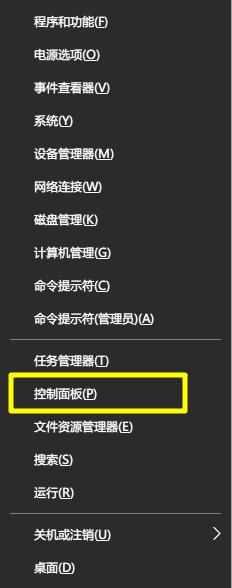
2、打开控制面板后,依次进入【硬件声音】-【更改电源按钮的功能】如图:
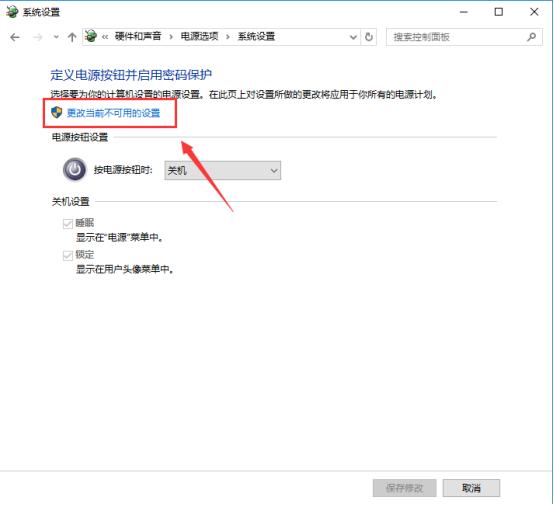
3、取消勾选【启用快速启动(推荐)】,接着点击保存修改,如图
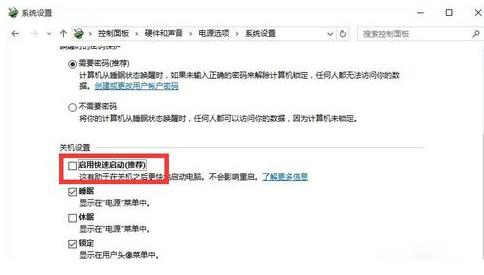
二、无法彻底卸载IE浏览器
1、按住键盘上的【Win+x】键,选择【控制面板】,如图:
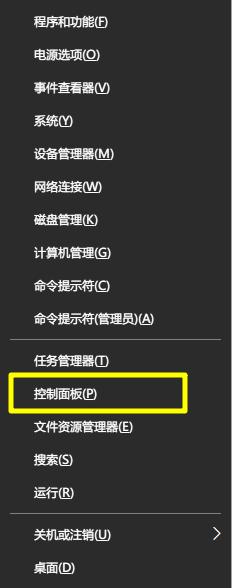
2、选择【程序】-【程序与功能】,如图:
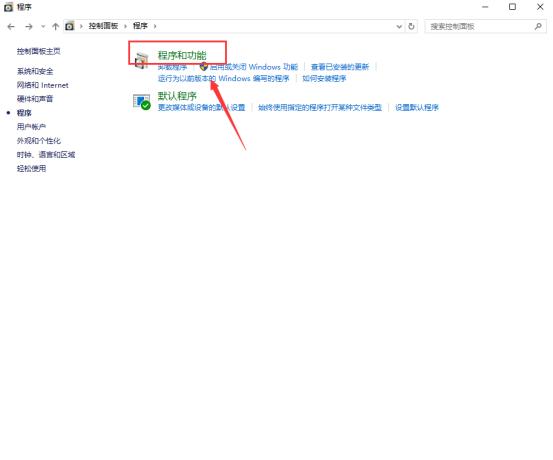
3、在程序页面中点击左侧的【启用或关闭Windows功能】,如图:
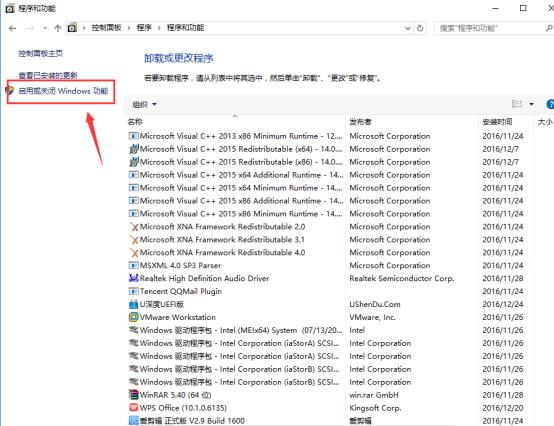
4、在【Windows功能】窗口中找到【Internet Explorer 11】,取消勾选,如图:
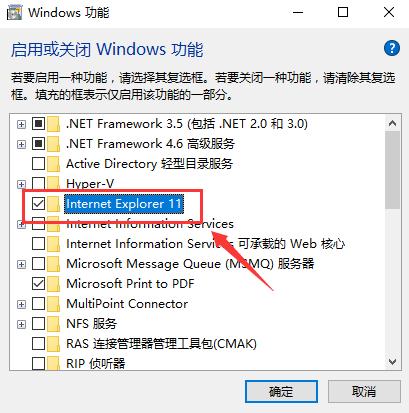
5、在弹出的窗口中点击【是】即可彻底卸载,如图:
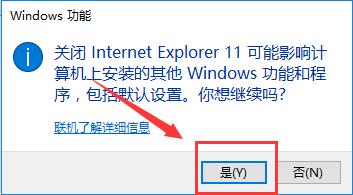
三、升级Win1014393正式版后无法正常联网
1、鼠标右键点击【开始菜单】,选择【命令提示符(管理员)(A)】,如图:
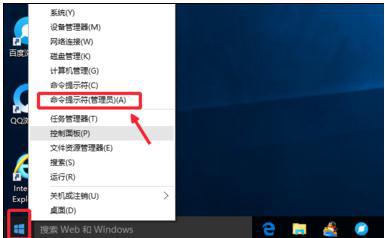
2、在弹出的窗口中输入netsh winsock reset,然后回车执行程序,如图:
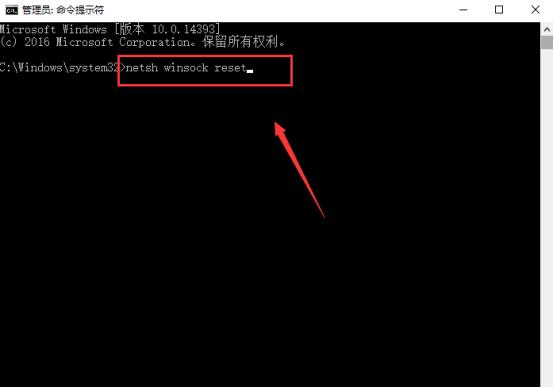
3、等待执行完成后,页面显示成功地重置Winsock目录,重启计算机即可正常联网,如图:
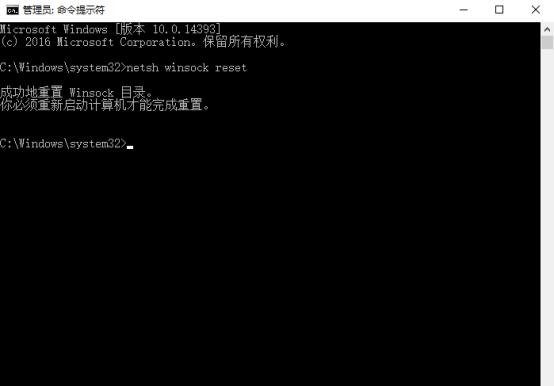
最后如果还是无法正常联网,用户也可用云骑士重装Win10系统
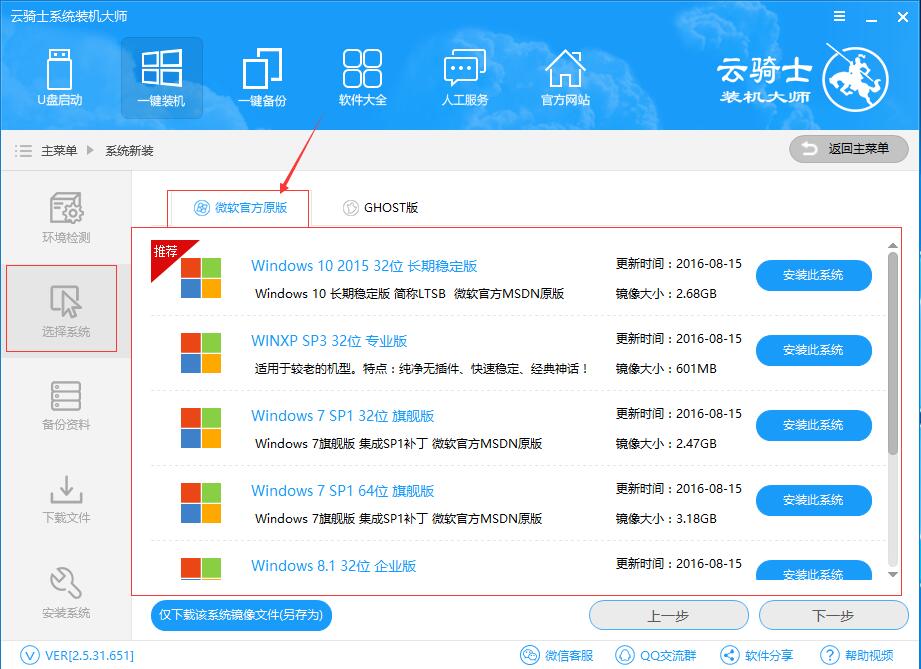
以上便是小编整理的win10三大常见问题的解决方法,希望能帮到大家。
点击阅读全文